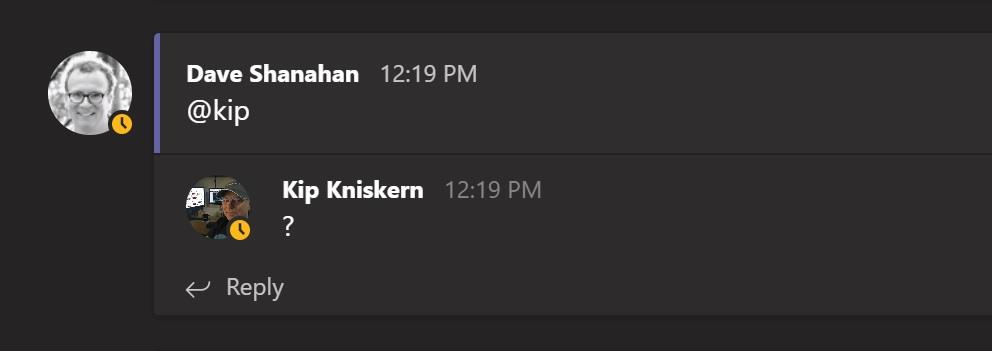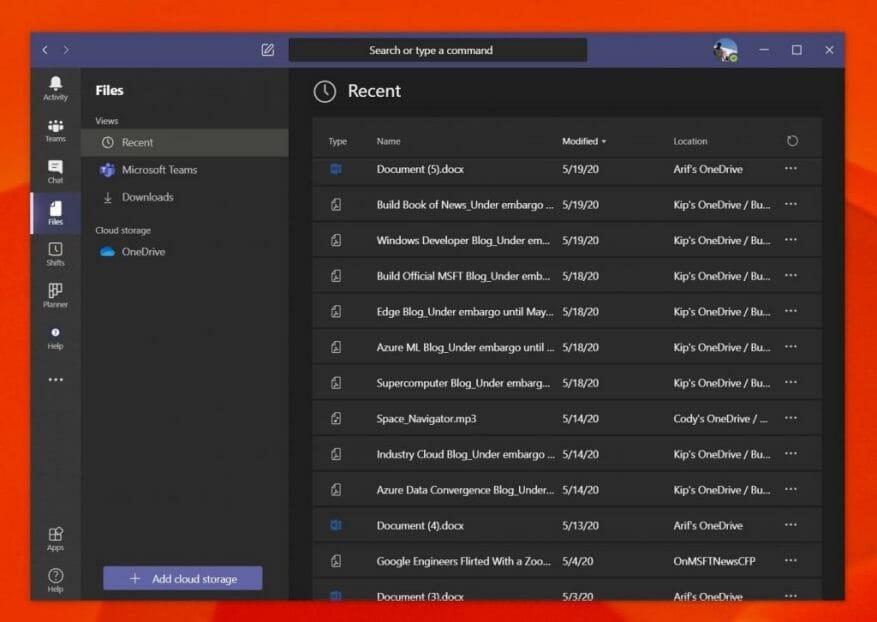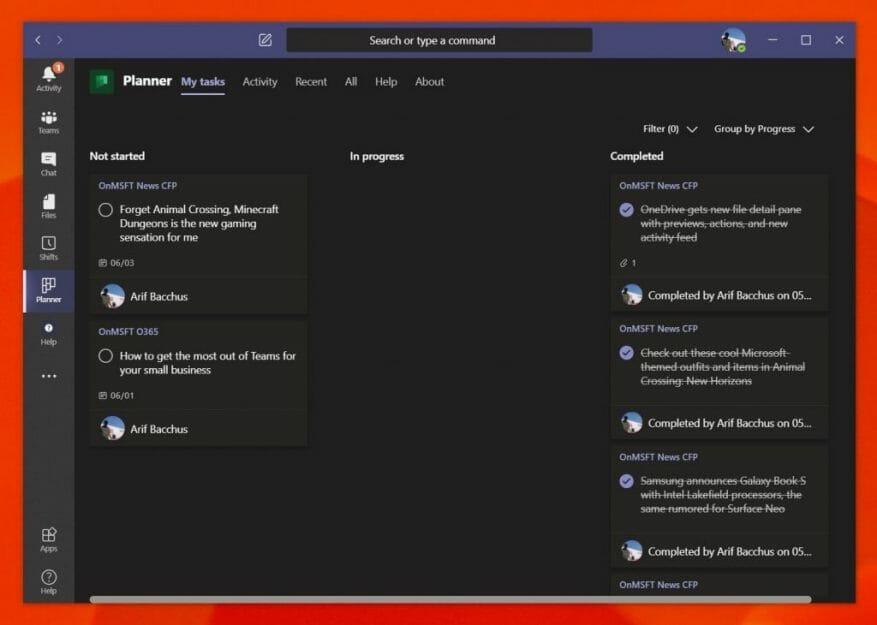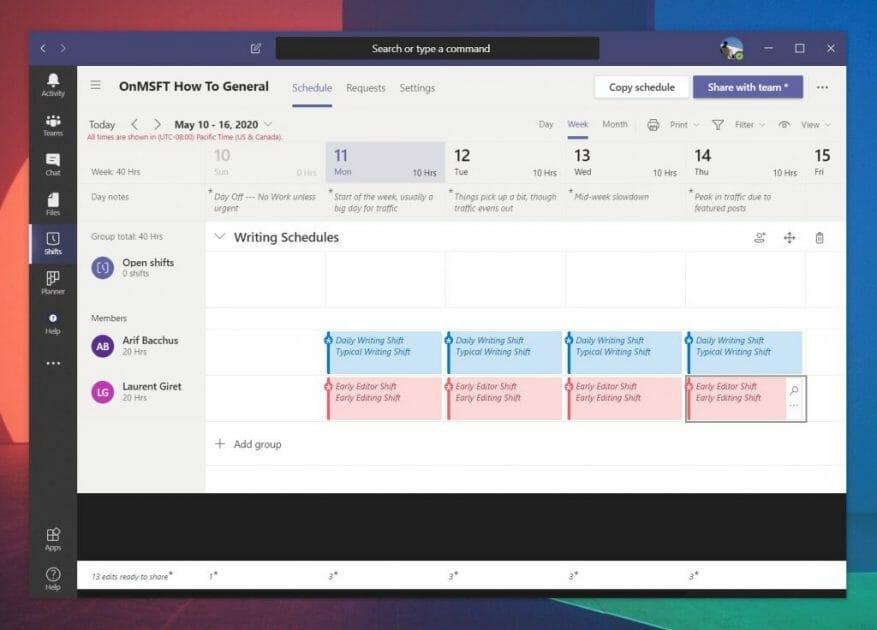La communication est au cœur de toute opération commerciale, grande ou petite. Mais si vous êtes une petite entreprise qui a des employés basés à différents endroits, ou qui dépend maintenant de travailleurs à distance et d’opérations en raison du Coronavirus, c’est particulièrement important. C’est là que Microsoft Teams entre en scène.
À partir de son interface basée sur le chat, des intégrations avec d’autres applications Microsoft ou d’autres services, voici un aperçu de la façon dont vous pouvez tirer le meilleur parti de Teams pour votre petite entreprise.
Gérez les documents de votre petite entreprise
La première façon de tirer le meilleur parti de Teams pour votre petite entreprise est de l’utiliser pour gérer vos documents. Avec Teams, Microsoft utilise son service SharePoint pour créer des sites Teams, qui, comme nous l’avons expliqué précédemment, sont des bibliothèques de documents pour tout ce qui est partagé dans Teams. En effet, Teams est conçu pour les groupes, permettant à quiconque de voir les documents et fichiers partagés.
Pour vous, cela signifie que toute personne que vous avez ajoutée à un canal Team peut télécharger des fichiers et des documents sur un canal dans Teams, puis permettre à l’équipe d’y accéder via l’onglet « Fichiers » sur le côté droit de l’application. Cela facilite la recherche de fichiers et de documents sans se soucier de la recherche de liens ou de la visite manuelle d’un site Web pour obtenir les fichiers. Même si vous préférez utiliser d’autres solutions de stockage non Microsoft, vous pouvez également ajouter des services cloud supplémentaires en cliquant sur le Ajouter un stockage cloud bouton en bas de la barre latérale.
Il existe également d’autres « applications » que vous pouvez également ajouter à Microsoft Teams. Ceux-ci peuvent provenir de l’extérieur de Microsoft et inclure YouTube, Zoom, Evernote, Adobe Creative Cloud et bien plus encore. Les applications peuvent être ajoutées en cliquant sur l’icône Apps dans la barre latérale. Une fois ajoutées, les applications apparaîtront soit dans un onglet d’un canal, soit dans la barre latérale elle-même. Nous avons déjà expliqué le processus, alors lisez-le pour une explication plus approfondie.Ces applications se connecteront parfaitement à Teams si vous utilisez toujours des services non Microsoft avant de passer à Microsoft 365 ou Teams.
Gérez vos tâches depuis Teams à l’aide de Microsoft Planner
Outre les documents, un autre domaine essentiel d’une opération commerciale est la planification et l’organisation. S’il s’agit de gérer les ramassages, les livraisons, etc., vous devrez savoir qui fait quelle tâche et comment la tâche progresse. Tout comme avec la gestion des documents, c’est un autre domaine où Teams vous soutient grâce à son intégration avec Microsoft Planner.
Dans Microsoft Planner, l’expérience est centrée sur les « plans » liés aux groupes Office 365. Ainsi, si vous créez un nouveau plan, vous obtiendrez un nouveau groupe Office 365 pour celui-ci. Vous pouvez également créer des plans basés sur des groupes existants. Les plans auront également leur propre site Web SharePoint et un bloc-notes OneNote pour les distinguer et faciliter la recherche de certaines pièces jointes.
Pour commencer, vous pouvez vous connecter à Planner à partir de tasks.office.com, puis créer un nouveau plan. Donnez-lui un nom, puis vous serez envoyé dans l’interface utilisateur. Le planificateur est organisé en colonnes verticales, avec des listes de seaux. Vous pouvez ajouter des éléments à la liste de seaux et attribuer des tâches, choisir des dates de mec, ajouter des notes, etc. Il existe même des métriques disponibles, pour vous montrer un calendrier des tâches, et plus encore.
Une fois que vous avez configuré Microsoft Planner, vous pouvez facilement le trouver dans Microsoft Teams. Cliquez simplement dessus dans la barre latérale de l’application, ou trouvez-le en cliquant sur … dans la barre latérale, suivi de Planificateur. Cela ouvrira le planificateur directement dans Teams, sans avoir à ouvrir un nouvel onglet dans votre navigateur Web.
Gérez vos effectifs depuis Teams avec Microsoft Shifts
Enfin, il y a Shifts dans Microsoft Teams. En tant que petite entreprise, vous n’avez peut-être pas les fonds nécessaires pour investir dans des services de paie comme ADP. Les équipes, cependant, ont une intégration avec « Shifts », un service de Microsoft conçu pour les gestionnaires et les travailleurs de première ligne pour suivre les heures de travail, et plus encore.Lorsqu’il est activé dans le tableau de bord Microsoft 365 et doté des autorisations appropriées, vos utilisateurs Teams pourront utiliser l’application Teams pour pointer les quarts de travail.
Les responsables, quant à eux, peuvent planifier des quarts de travail, ajouter des détails, échanger des quarts de travail, garder les choses organisées et même télécharger des rapports. Les utilisateurs de Teams ont également le pouvoir d’utiliser Shifts pour demander des congés. Bien qu’il ne soit pas aussi complet que les services de paie rémunérés, il fait le travail correctement, en cas de besoin.
Les équipes peuvent faire tellement plus
Ce ne sont là que les trois principales façons de tirer le meilleur parti de Microsoft Teams pour votre petite entreprise. Nous avons largement couvert les équipes au cours des deux derniers mois. Que ce soit Yammer, et bien plus encore, il y a beaucoup à aimer dans Microsoft Teams. Si vous voulez en savoir plus, notre hub d’actualités vous a couvert.
FAQ
Comment démarrer un programme dans Microsoft Office ?
Cliquez sur le programme Office que vous souhaitez démarrer. Vous pouvez voir les programmes disponibles en faisant défiler un peu sur le site Web d’Office. Cliquez sur le que vous souhaitez lancer. Se connecter avec un compte Microsoft. Vous devrez soit vous connecter avec votre compte Microsoft personnel, soit avec votre compte professionnel ou scolaire.
Puis-je utiliser gratuitement Microsoft Office sur mon téléphone ?
Des applications Office gratuites sont disponibles pour les appareils mobiles et vous pouvez utiliser des alternatives prenant en charge les formats Office. Utilisez la version d’évaluation pour essayer Office 365 pendant un mois. Vous pouvez utiliser Office gratuitement pendant un mois en téléchargeant la version d’essai d’Office 365. Cela inclut les versions Office 2016 de Word, Excel, PowerPoint, Outlook et d’autres programmes Office.
Comment télécharger Microsoft Office sur mon ordinateur ?
Entrez simplement l’adresse e-mail de votre école (.edu) et ils vous guideront tout au long du processus d’obtention de votre téléchargement gratuit de Microsoft Office sur votre ordinateur portable ou de bureau. Vous obtiendrez Word, Excel, PowerPoint, Outlook, OneNote et Teams.
Comment exécuter Microsoft Office 2016 sur Windows 8 ?
Cliquez sur le programme Office 2016 que vous souhaitez exécuter, tel que Microsoft Word 2016 ou Microsoft PowerPoint 2016.Le programme que vous avez choisi apparaît à l’écran. À ce stade, vous pouvez ouvrir un fichier existant. Pour démarrer Office 2016 sur Windows 8, vous devez cliquer sur la vignette Office 2016 qui représente le programme que vous souhaitez exécuter. Suivez ces étapes:
Comment ouvrir Microsoft Office sur un PC Windows ?
Appuyez et maintenez la touche CTRL pour ouvrir une application Office Cette méthode fonctionne pour la plupart des versions d’Office sur un PC Windows : Recherchez l’icône de raccourci pour votre application Office. Maintenez la touche CTRL enfoncée et double-cliquez sur le raccourci de l’application.
Comment démarrer automatiquement les programmes Microsoft Office dans Windows 10 ?
Ouvrez l’écran de démarrage, cliquez avec le bouton droit sur le programme Office que vous souhaitez démarrer automatiquement, puis cliquez sur Ouvrir l’emplacement du fichier. Cela pourrait être sous le sous-menu Plus. Conseil : Si votre programme n’est pas répertorié, cliquez avec le bouton droit sur l’écran d’accueil, puis cliquez sur Toutes les applications. Copiez (Ctrl + C) le raccourci du programme, puis collez-le (CTRL + V) dans le dossier de démarrage que vous avez ouvert à l’étape 2.
Quels sont les différents types d’applications Microsoft ?
Éditeur Microsoft. Microsoft Access. Skype Entreprise. Microsoft InfoPath. Applications Windows 10. Office Mobile pour iPad/iPhone. Office Mobile pour Android. Office Mobile pour Windows Phone. Office pour Windows 10 Mobile.
L’utilisation de Microsoft Office est-elle gratuite ?
Mais ils offrent des applications Office étonnamment puissantes et elles sont entièrement gratuites. Si vous n’avez besoin de Microsoft Office que pour une courte période, vous pouvez vous inscrire pour un essai gratuit d’un mois. Pour trouver cette offre, rendez-vous sur le site Web gratuit Try Office de Microsoft et inscrivez-vous à l’essai.
Pouvez-vous utiliser Microsoft Office 365 sans payer ?
Il s’avère qu’il existe plusieurs façons légitimes d’utiliser Office 365 sans payer. Toutes les solutions ne s’appliquent pas à tout le monde, mais pour certains d’entre vous, les mots suivants peuvent vous amener au point où vous pouvez exceller. 1. Applications Office gratuites en ligne
Comment puis-je obtenir Microsoft Office 365 gratuitement ou à bas prix ?
8 façons d’obtenir (peut-être) Microsoft Office 365 gratuitement ou à bas prix 1. Applications Office gratuites en ligne.Si vous êtes prêt à utiliser des versions en ligne légèrement limitées du vénérable Office… 2. Applications mobiles Office gratuites. Si vous utilisez un téléphone ou une tablette, vous pouvez obtenir gratuitement la version mobile d’Office. …
Puis-je m’inscrire gratuitement à Office 365 Éducation ?
Les étudiants et les enseignants des établissements éligibles peuvent s’inscrire gratuitement à Office 365 Éducation, y compris Word, Excel, PowerPoint, OneNote et désormais Microsoft Teams, ainsi que des outils de classe supplémentaires. Utilisez votre adresse e-mail scolaire valide pour commencer dès aujourd’hui.
Existe-t-il une application pour Microsoft Office pour iPhone ?
Cette application est disponible uniquement sur l’App Store pour iPhone et iPad. Microsoft Office vous propose Word, Excel et PowerPoint dans une seule application. Profitez d’une expérience fluide avec les outils Microsoft lors de vos déplacements avec l’application Office, la solution simple pour la productivité.